win7底部菜单栏隐藏方法 win7如何隐藏任务栏菜单栏
更新时间:2023-12-24 12:03:43作者:jiang
Win7操作系统是许多人常用的一款操作系统,而底部菜单栏作为操作系统中的重要组成部分,对于用户的操作体验起着关键作用,在某些情况下,我们可能需要隐藏底部菜单栏,以便更好地利用屏幕空间或保护个人隐私。Win7如何隐藏任务栏菜单栏呢?接下来我们将介绍几种简单有效的方法,帮助您在需要时轻松隐藏底部菜单栏,提升操作系统的灵活性和个性化定制能力。
具体方法如下:
1、正常情况下,桌面的任务栏是显示出来的。
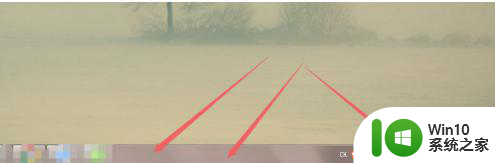
2、要将它隐藏起来,鼠标右击桌面下方的任务栏,在弹出的菜单中点击 属性 选项。
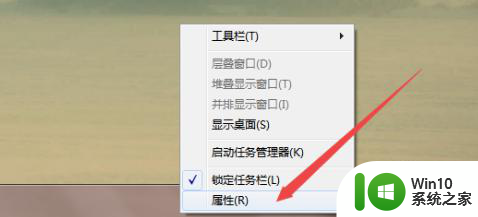
3、或者是鼠标右击左下角的 开始菜单 图标,在弹出的页面中点击 属性 。
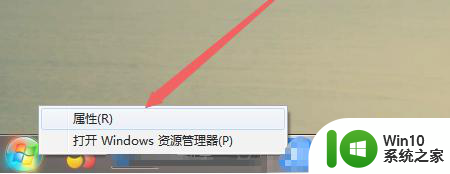
4、然后在弹出的 任务栏和开始菜单属性 页面中点击 任务栏 选项卡。
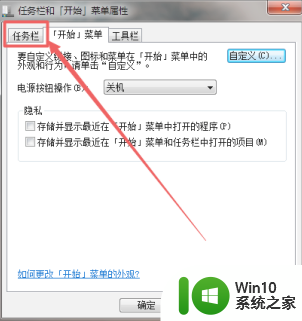
5、然后在打开的页面中可以看到 自动隐藏任务栏 这个选项是处于关闭状态的。
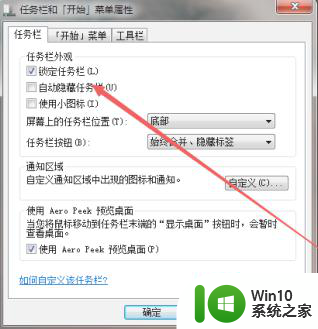
6、然后将 自动隐藏任务栏 前面框中的勾勾上,点击 确定;然后回到桌面上面,可以看到任务栏在鼠标放上去的时候,才显示,否则就隐藏起来了。
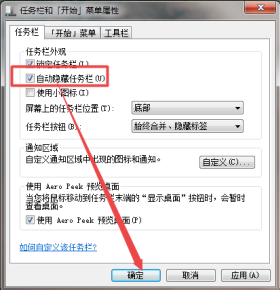
以上就是隐藏Win7底部菜单栏的方法,如果你遇到这个问题,可以尝试根据我的方法来解决,希望对大家有所帮助。
win7底部菜单栏隐藏方法 win7如何隐藏任务栏菜单栏相关教程
- 隐藏win7操作系统中的菜单栏的两种方法 如何在win7操作系统中隐藏菜单栏
- win7隐藏任务栏快捷键 Win7任务栏图标隐藏方法
- win7如何隐藏文件管理器菜单栏 win7删除文件管理器顶部菜单栏的步骤
- win7怎么隐藏任务栏的realtek图标 window7任务栏realtek如何隐藏
- windows7隐藏任务栏的方法 win7怎么隐藏任务栏
- 隐藏win7桌面任务栏的详细步骤 windows7怎么隐藏任务栏
- win7文件夹菜单栏怎么显示和隐藏 win7文件夹菜单栏功能介绍和设置方法
- win7任务栏图标设置看不见的方法 win7任务栏如何隐藏图标
- 教你隐藏win7右下角任务栏图标的方法 如何隐藏win7右下角任务栏图标
- win7系统隐藏任务栏图标的操作方法 win7系统如何设置隐藏任务栏图标
- win7设置任务栏和开始菜单属性的方法 win7怎么修改任务栏和开始菜单的属性
- win7如何把语言栏隐藏 win7如何隐藏语言栏
- window7电脑开机stop:c000021a{fata systemerror}蓝屏修复方法 Windows7电脑开机蓝屏stop c000021a错误修复方法
- win7访问共享文件夹记不住凭据如何解决 Windows 7 记住网络共享文件夹凭据设置方法
- win7重启提示Press Ctrl+Alt+Del to restart怎么办 Win7重启提示按下Ctrl Alt Del无法进入系统怎么办
- 笔记本win7无线适配器或访问点有问题解决方法 笔记本win7无线适配器无法连接网络解决方法
win7系统教程推荐
- 1 win7访问共享文件夹记不住凭据如何解决 Windows 7 记住网络共享文件夹凭据设置方法
- 2 笔记本win7无线适配器或访问点有问题解决方法 笔记本win7无线适配器无法连接网络解决方法
- 3 win7系统怎么取消开机密码?win7开机密码怎么取消 win7系统如何取消开机密码
- 4 win7 32位系统快速清理开始菜单中的程序使用记录的方法 如何清理win7 32位系统开始菜单中的程序使用记录
- 5 win7自动修复无法修复你的电脑的具体处理方法 win7自动修复无法修复的原因和解决方法
- 6 电脑显示屏不亮但是主机已开机win7如何修复 电脑显示屏黑屏但主机已开机怎么办win7
- 7 win7系统新建卷提示无法在此分配空间中创建新建卷如何修复 win7系统新建卷无法分配空间如何解决
- 8 一个意外的错误使你无法复制该文件win7的解决方案 win7文件复制失败怎么办
- 9 win7系统连接蓝牙耳机没声音怎么修复 win7系统连接蓝牙耳机无声音问题解决方法
- 10 win7系统键盘wasd和方向键调换了怎么办 win7系统键盘wasd和方向键调换后无法恢复
win7系统推荐
- 1 风林火山ghost win7 64位标准精简版v2023.12
- 2 电脑公司ghost win7 64位纯净免激活版v2023.12
- 3 电脑公司ghost win7 sp1 32位中文旗舰版下载v2023.12
- 4 电脑公司ghost windows7 sp1 64位官方专业版下载v2023.12
- 5 电脑公司win7免激活旗舰版64位v2023.12
- 6 系统之家ghost win7 32位稳定精简版v2023.12
- 7 技术员联盟ghost win7 sp1 64位纯净专业版v2023.12
- 8 绿茶ghost win7 64位快速完整版v2023.12
- 9 番茄花园ghost win7 sp1 32位旗舰装机版v2023.12
- 10 萝卜家园ghost win7 64位精简最终版v2023.12